发布时间:2024-12-31 15:08编辑:91下载站阅读:0次我要评论(0)
山丘阅读器中可以将本地图书添加进来存放,那么我们平时需要阅读本地图书时,可以直接打开山丘阅读器这款软件查找导入的本地图书来阅读,十分的方便,但是很多用户小伙伴不知道如何在该软件导入本地书籍,其实很简单的,直接在打开的软件首页面中将书架功能点击打开,即可在弹出的下拉菜单选项中选择导入本地功能即可操作,该软件提供智能导入以及选择导入两种方式,如果你手机本地中提前准备好了书籍内容,那么就会自动的通过智能导入功能扫描到该软件的书架中,下方是教程方法,大家可以来看看。
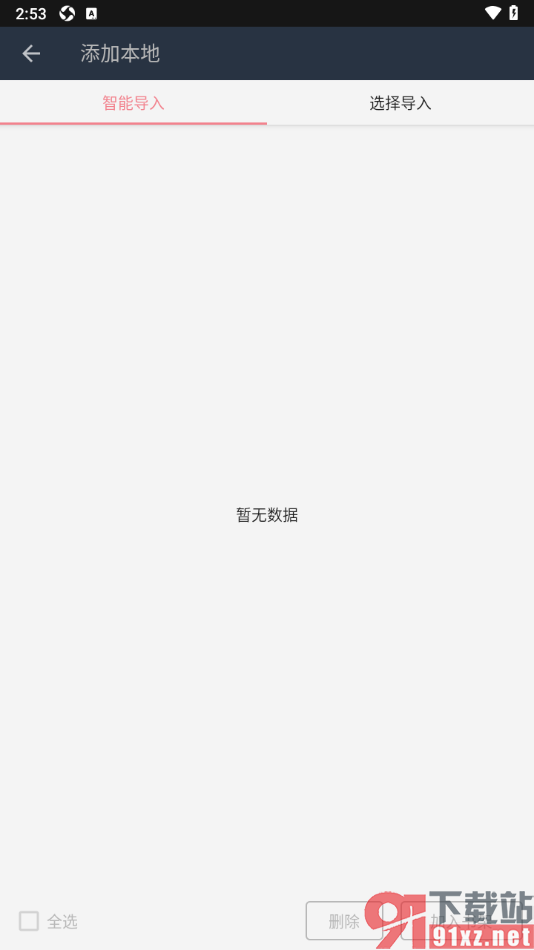
1.在手机上找到山丘阅读器这款软件,将其点击打开之后,在首页面上方的位置将【书架】的下拉图标按钮点击打开。
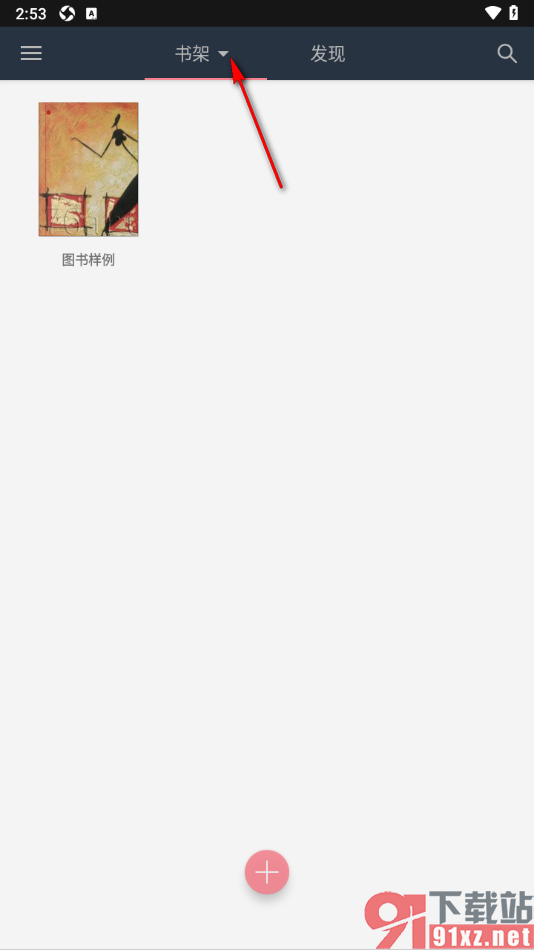
2.这时候即可弹出一个下拉菜单选项,我们需要将其中的【添加本地】选项点击打开,如图所示。
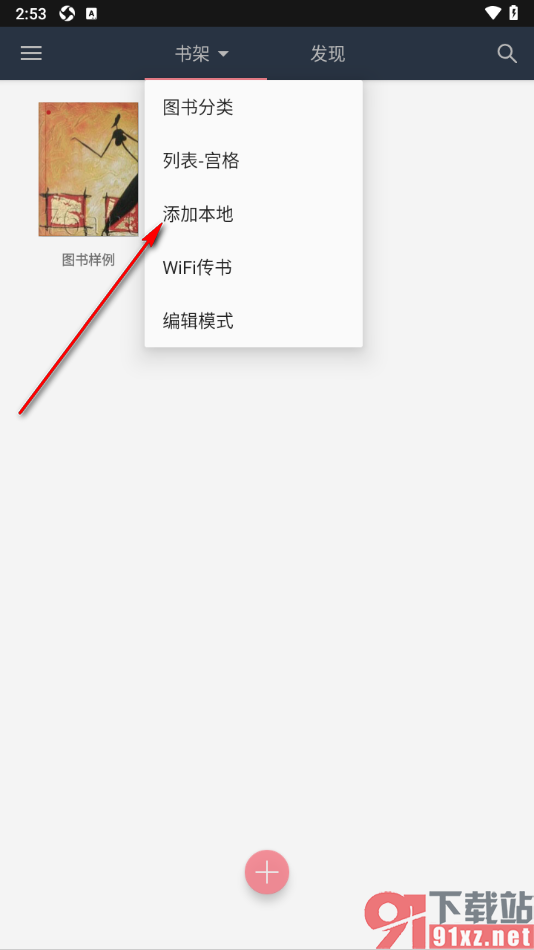
3.在页面上你可以点击【选择导入】,那么在页面上出现的书籍内容,将其点击勾选上,然后点击下方的【导入】按钮即可。

4.此外,如果你提前准备好的图书,会自动通过智能导入功能导入到书架中存放,小编这里没有任何图书,因此无法扫描。
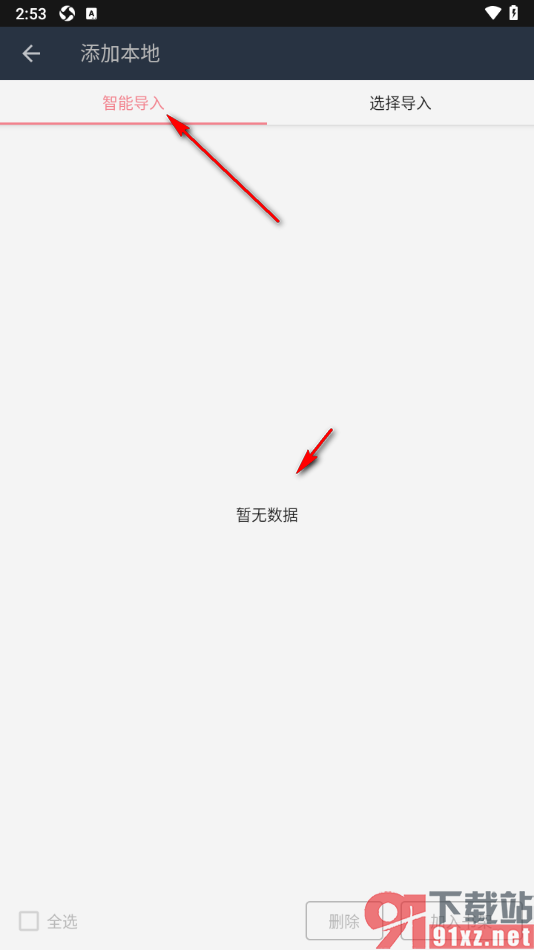
有的用户小伙伴喜欢在我们手机上找到山丘阅读器这款软件来阅读内容,我们可以从本地中导入自己喜欢的内容进来阅读,而想要导入书籍你可以根据上述的教程方法来操作就可以导入本地图书内容了,操作起来是很简单的,快来试试吧。

大小:8.81 MB版本:v1.3.1826环境:Android